Microsoft Outlook은 Windows용 기본 이메일 클라이언트입니다. 여러 가지 뛰어난 기능 중에서도 최신 Windows용 Outlook 미리 보기는 Microsoft 365 앱을 측면 패널에 직접 통합하여 모든 중요한 파일과 메모에 빠르게 액세스할 수 있습니다.
더 중요한 것은 사용자가 Windows용 Outlook 미리 보기 앱을 통해 전자 메일, 연락처, 일정에 직접 액세스할 수 있는 향상된 Gmail 통합을 지원한다는 점입니다.
Windows용 Outlook 미리 보기 앱을 받는 방법
Gmail 계정을 Outlook으로 가져오려면 먼저 앱의 미리 보기 버전을 받아야 합니다. Windows용 Outlook 미리 보기 앱은 Microsoft 365 인사이더(이전의 Office 인사이더) 프로그램에 가입한 사용자가 사용할 수 있습니다. 최신 버전의 Outlook은 풍부한 디자인과 많은 새로운 기능을 통해 사용자가 보다 효율적으로 작업할 수 있도록 지원합니다.
유효한 개인 또는 가족용 Microsoft 365 구독이 있는 경우 추가 비용 없이 인사이더 프로그램에 등록할 수 있습니다. 가입한 후 베타 채널 또는 현재 채널(미리 보기) 중에서 선택하세요.
Windows용 Outlook 미리 보기 앱을 사용하면 최신 기능과 새로운 사용자 인터페이스를 갖춘 최신 Outlook 전자 메일 클라이언트에 액세스할 수 있습니다. Windows용 Outlook 미리 보기 앱을 시작하려면 공식 Microsoft 365 인사이더 사이트 을 확인하세요.
Windows PC에서 Microsoft 365를 설정한 후 Microsoft Outlook 클라이언트의 오른쪽 위에 있는 새 Outlook 사용 시도 토글 단추를 밀어서 Windows용 Outlook 미리 보기를 사용하도록 설정할 수 있습니다.
또는 Windows 10의 메일 및 일정 앱을 통해 Windows용 Outlook 미리 보기를 사용해 볼 수 있으며, 시작 메뉴를 통해 앱을 실행하고 새 Outlook 사용해 보기 토글 단추를 사용하도록 설정하기만 하면 됩니다.
Outlook에 Gmail 계정을 추가하는 방법
이제 Outlook 미리 보기 버전을 사용 중이므로 이제 Gmail 통합을 사용할 수 있습니다. 이 기능을 사용하면 Windows용 Outlook 앱을 통해 바로 Google 일정 및 연락처에 액세스할 수 있으므로 브라우저를 사용하여 전자 메일 및 일정에 액세스하는 번거로움이 사라집니다.
새 Windows용 Outlook 미리 보기 앱에 Gmail 계정을 추가하려면 먼저 Windows용 Outlook 미리 보기 앱으로 전환한 다음 다음을 수행해야 합니다:
⭐ 시작 메뉴에서 메일 앱을 실행하고 새 Outlook 사용해 보기 토글 버튼을 밉니다. 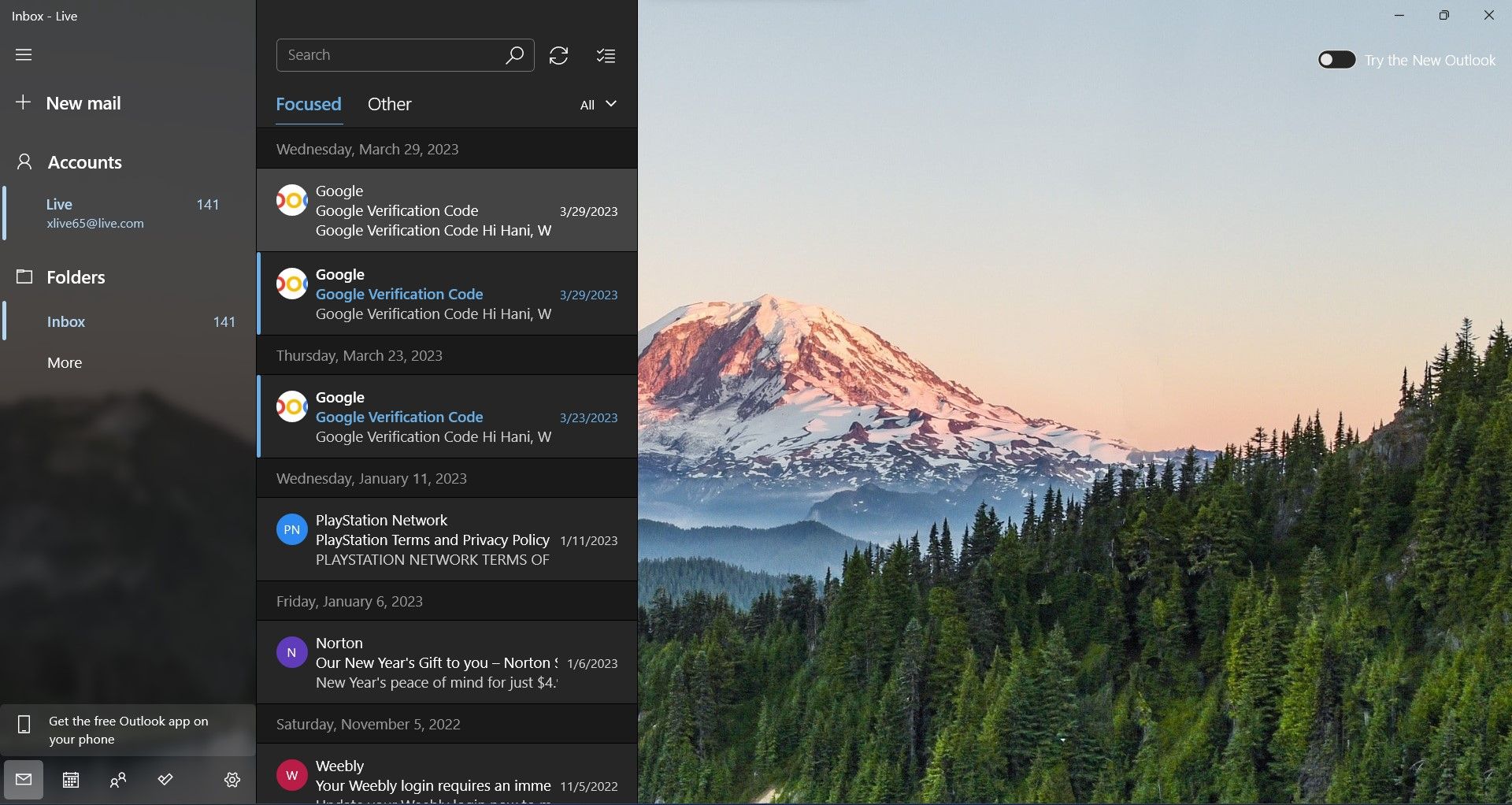
⭐ 또는 Microsoft 365 Insider를 설정한 경우 Outlook 앱을 실행하고 새 Outlook 사용해 보기 토글 단추를 사용 설정합니다.
⭐ 앱이 다시 실행될 때까지 기다렸다가 빠른 시작 가이드를 빠르게 안내합니다.
⭐ 오른쪽의 폴더 창에서 하단으로 스크롤하여 계정 추가를 선택합니다. 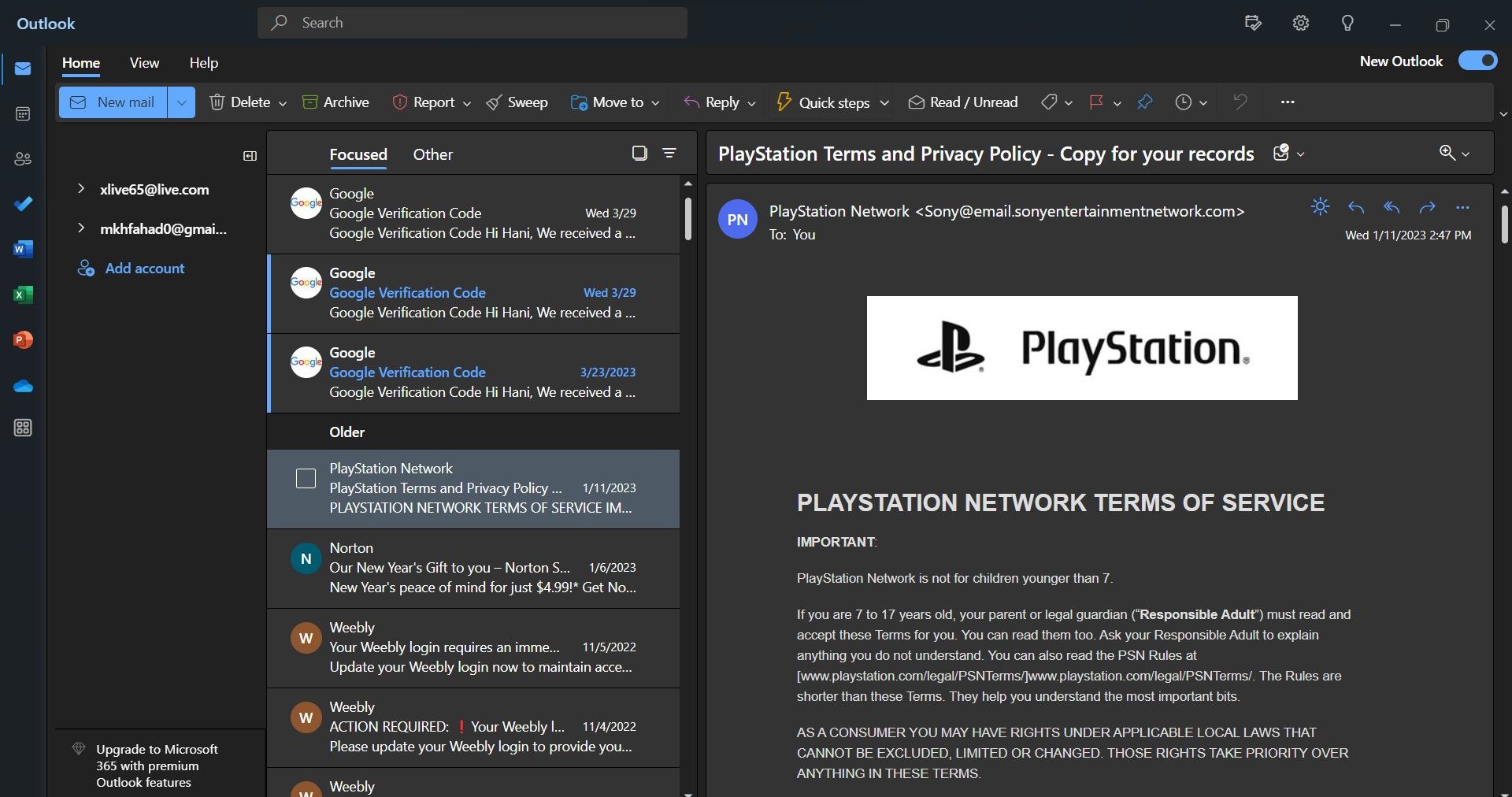
⭐ 해당 옵션을 찾을 수 없는 경우 대신 계정 및 이메일 계정 및 설정으로 이동하세요.
⭐ Gmail 계정을 입력하고 계속을 누릅니다. 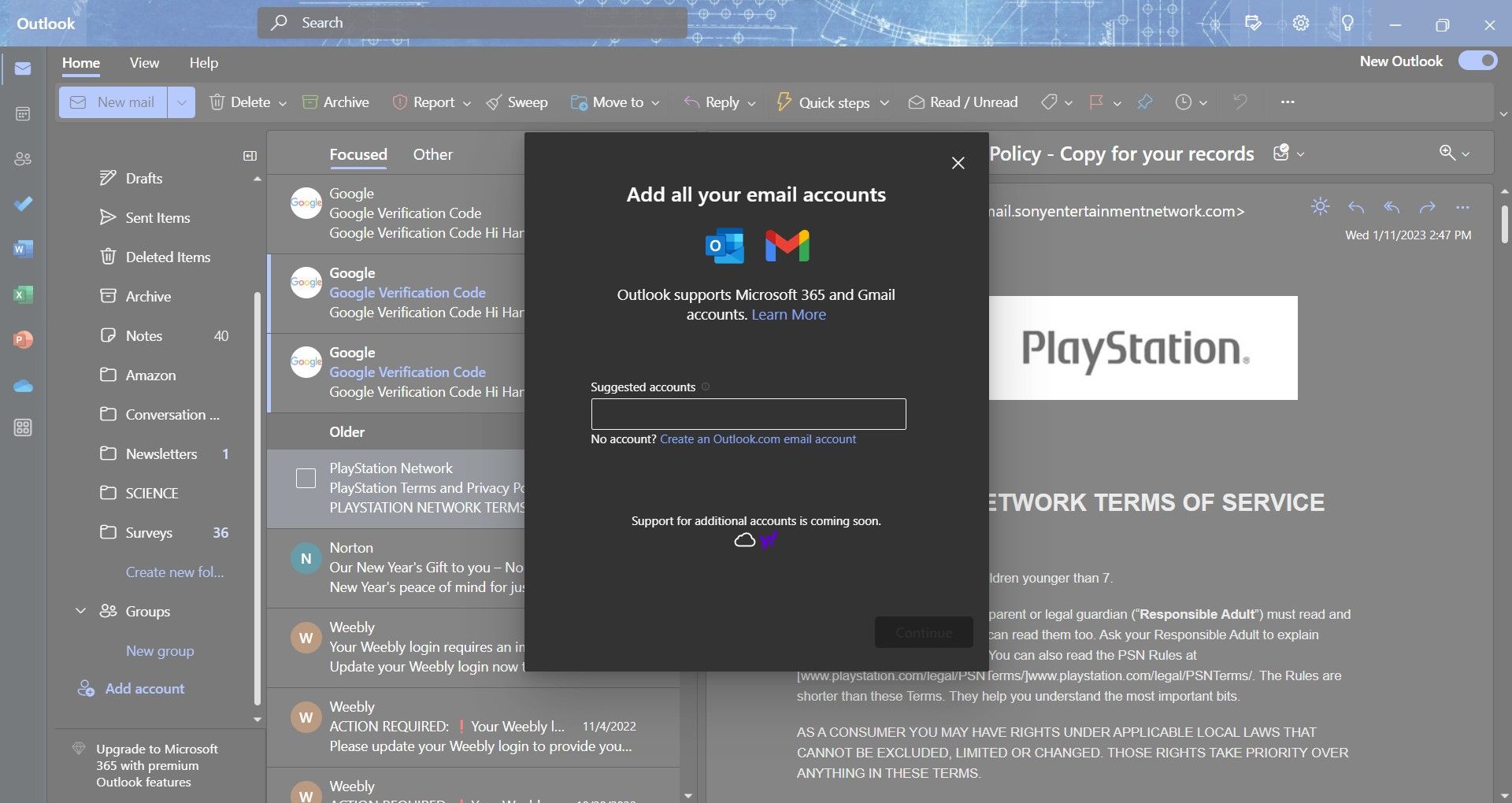
⭐ Gmail 계정 동기화를 위한 확인 메시지가 표시되면 계속을 다시 한 번 누릅니다.
⭐ 그러면 웹 브라우저로 리디렉션되어 Gmail 로그인이 완료됩니다.
⭐ 로그인이 완료되면 Windows용 Outlook 미리 보기에 Gmail 계정을 추가할지 묻는 메시지가 표시되면 Outlook 열기를 누릅니다. 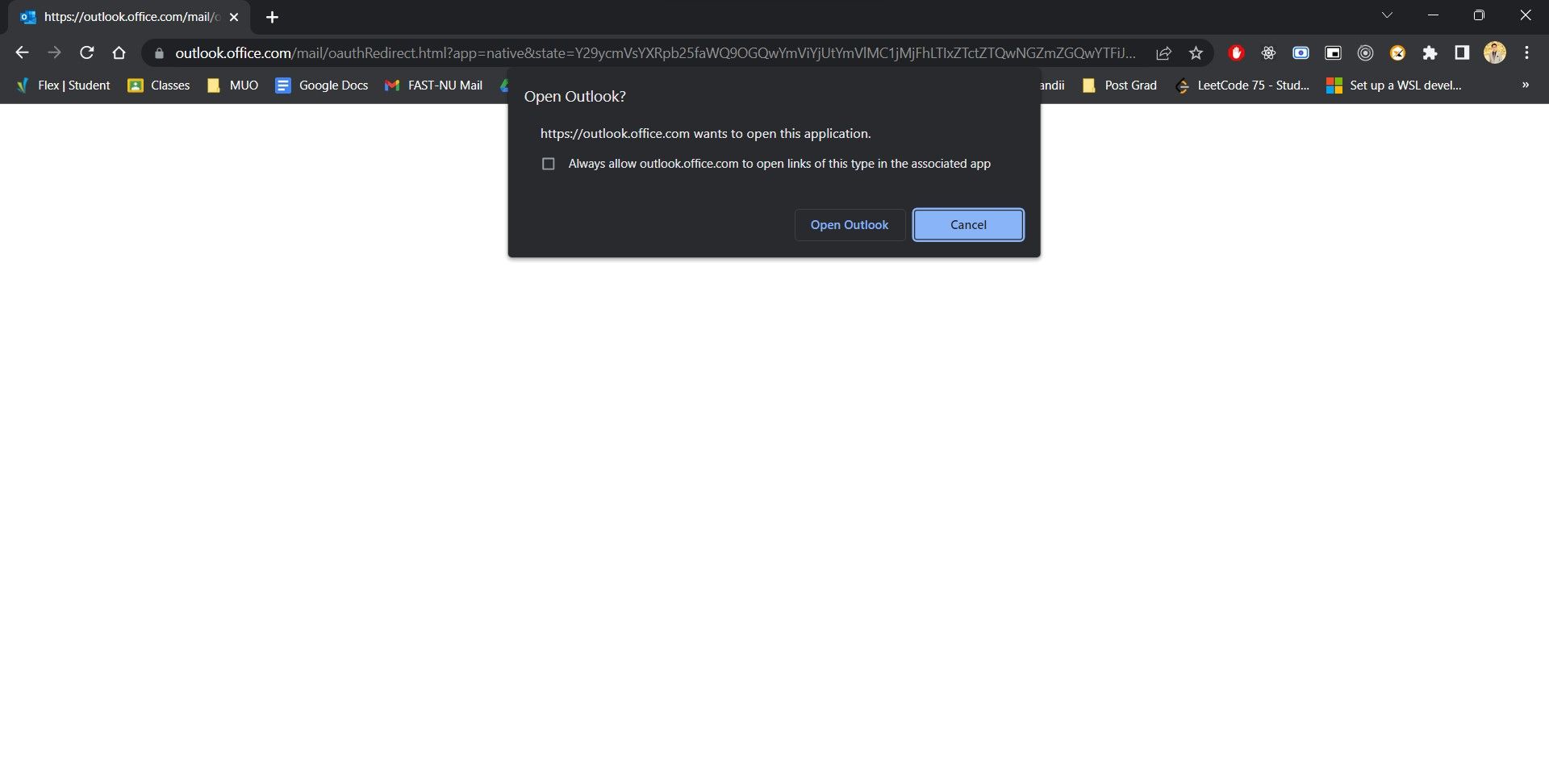
⭐ 마지막으로 Windows용 Outlook 미리 보기 앱에서 완료를 눌러 Google 이메일, 연락처 및 일정에 액세스합니다.
새 Outlook 앱이 개선되고 있습니다
수백만 명의 사용자가 20년 넘게 Microsoft Outlook을 신뢰해 왔으며, 그 연속성을 보장하기 위해 Microsoft는 데스크톱 Outlook 환경을 완전히 개선하여 더 나은 환경을 제공하고 있습니다. Outlook은 차세대 사용자를 위한 신뢰할 수 있는 데스크톱 동반자가 되기 위해 노력하고 있습니다.